 Hamachi là một hệ thống mạng riêng ảo (VPN - Virtual Private Network) sử dụng giao thức UDP với "kiến trúc bảo mật mở".
Hamachi là một hệ thống mạng riêng ảo (VPN - Virtual Private Network) sử dụng giao thức UDP với "kiến trúc bảo mật mở".
Mỗi máy tính kết nối vào mạng Hamachi lần đầu sẽ được gán cho một ID; một máy chủ sẽ có nhiệm vụ "dẫn đường" cho các máy khách kết nối được với nhau, tạo thành một mạng LAN ảo qua Internet. Sau khi đã kết nối, các máy khách không cần thêm sự hỗ trợ nào khác từ máy chủ Hamachi nữa.
Mỗi mạng trong Hamachi chính là một mạng LAN ảo, với tên và mật khẩu khác nhau. Sau khi gia nhập vào mạng bạn có thể kết nối, chia sẻ dữ liệu với các máy tính khác cùng ở trong mạng.
Sau khi tải chương trình về từ đây (đã có bản Việt hóa) và cài đặt, người dùng có thể kết nối vào mạng Hamachi với một nick name tùy chọn và được cung cấp một ID. Chọn Launch Hamachi để khởi động chương trình. Bấm vào nút Power On ở phía dưới bên trái cửa sổ.
Nếu là lần đầu tiên sử dụng Hamachi, chương trình sẽ xuất hiện một bảng đề nghị bạn tài khoản mới, sau đó bạn sẽ được cấp 1 IP trên mạng LAN. Để tạo một mạng LAN riêng, trên thanh điều khiển bạn hãy chọn nút Create New Network ở giữa. Đặt tên cho mạng tại phần Network Name và tạo mật khẩu cho mạng tại Network.
Người khác muốn vào mạng LAN mà bạn đã tạo thì sẽ chọn Join Network, đánh tên và pass của bạn vào. Cứ như vậy ai muốn vào mạng thì cứ đánh đúng tên và pass là được.
Sau khi vào mạng thành công, những người trong cùng mạng có thể chia sẻ dữ liệu cho nhau một cách dễ dàng, gửi thông điệp như trong mạng nội bộ.
Nhờ sự đơn giản, tiện lợi cùng khả năng kết nối tốt và độ an toàn cao lại tốn rất ít bộ nhớ, Hamachi đã nhanh chóng thu hút đông đảo người dùng trong việc chia sẻ dữ liệu qua mạng, nhất là để tạo ra các "phòng game" ảo trên Internet. Hiện nay, Hamachi đã rất phổ biến ở VN với vô số room dành riêng cho các game Halflife, Starcraft, Warcraft.
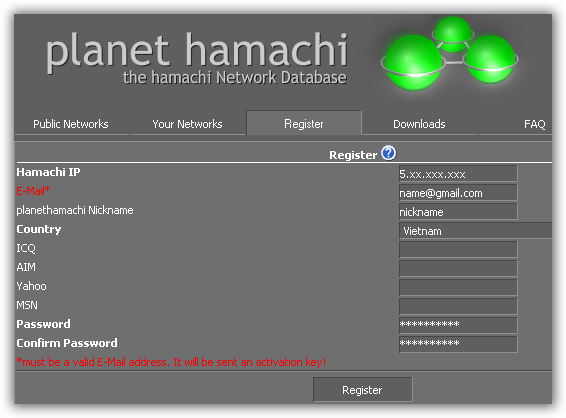
http://www.hamachi.cc/download/
Hiện đang có ba phiên bản khác nhau là
0.9.9.9
1.0.3.0 và
1.0.0.61 (beta).
Hướng dẫn sử dụng cụ thể:

1/ Join Network: Cho phép bạn tham gia vào máy chủ do người sử dụng khác lập nên. - Chọn biểu tượng Create Or Join Networks.
- Chọn chức năng Join Existing Network....
- Lúc này, giai đoạn kết nối đã hoàn thành và biểu tượng mạng LAN giả lập cũng đã bắt đầu "nhấp nháy" trên thanh Taskbar, bạn có thể vào game yêu thích và bắt đầu "chiến" Multiplay. - Khi cửa sổ Join The Network hiện lên, bạn sẽ phải nhập hai nội dung là Network Name (tên máy chủ) và Network Password (password để kết nối máy chủ, nếu máy chủ không sử dụng chức năng này thì bạn bỏ trống).

- Chọn biểu tượng Create Or Join Networks. - Chọn chức năng Create New Network.
- Tương tự như chức năng Join Network, bạn sẽ vẫn nhập hai nội dung Network Name và Network Password, chỉ khác là lần này bạn làm "chủ xị", nên hoàn toàn có thể đặt tên theo ý thích và quyết định có khóa password hay không.
*Lưu ý: Hamachi không chỉ giúp bạn trong việc chơi game mà còn có rất nhiều tiện ích khác, chẳng hạn như chia sẻ dữ liệu giữa hai máy và một số chức năng cơ bản khác của mạng LAN. Bên cạnh đó, Hamachi có hỗ trợ chức năng chat giúp bạn dễ dàng trao đổi với người sử dụng cùng Network.

thì chọn cái đầu tiên như trong hình. Ai có tiền mua bản pro thì hãy chọn cái thứ 3 còn cái thứ 2 là bản dùng thử 30 ngày hết 30 ngày là die Nói chung anh em ko cần connect nhiều người nên chỉ cần xài bản free thôi
- Nhấn Next tiếp mà đợi 1 lúc cho nó cài đặt nhấn vào Finish là xong
- Đợi 1 lúc nó hiện cái địa chỉ IP cái số ở trên cùng ấy ví dụ địa chỉ của tui hiện giờ là 5.251.40.246 lên và nhấn vào nút Power On như đánh dấu ở hình trên
- Sau khi nhấn Power On thì nó hiện 1 cửa sổ bắt nhập 1 cái nickname. Hãy tạo cho mình một cái nick và nhấn ok
- Khi đã tạo xong nick thì nhấn vào cái nút như hình bên dưới rồi chọn Join an existing network...
- Nhập Network name là GHVN Network password là ghvn rồi nhấn OK;
Chúc các bạn thành công. ->Read More...





0 Response for the "Tạo MẠNG LAN ảo qua Internet với Hamachi"
Đăng nhận xét
Nhận Xét Bằng Tài Khoản Google Nhé